Vad är skillnaden mellan privata och offentliga nätverk i Windows?

Med Windows kan du ange varje nätverk som du ansluter till som antingen ett "privat" eller ett "offentligt" nätverk. När du ansluter till ett nätverk första gången frågar Windows 10 om du vill att din dator ska kunna upptäckas eller inte av andra datorer.
Med det här alternativet kan Windows förstå vilken typ av nätverk du ansluter till så att den kan välja rätt inställningar. Exempelvis kommer Windows att bete sig mycket mer konservativt på offentliga nätverk än vad det kommer att göra i ditt hemnätverk, vilket ökar din säkerhet.
Offentlig vs Privat
RELATERAD: Dela med hemgrupp
Du kan anpassa hur Windows behandlar privata och offentliga nätverk, men här fungerar det som standard.
På privata nätverk kan Windows aktivera funktioner för nätverksidentifiering. Andra enheter kan se din Windows-dator i nätverket, vilket möjliggör enkel fildelning och andra nätverksfunktioner. Windows kommer också att använda funktionen Homegroup för att dela filer och media mellan dina datorer.
På allmänna nätverk - som i kaffebutiker - du vill inte att datorn ska ses av andra, eller dela dina filer med dem . Så Windows stänger av dessa funktionsfunktioner. det visas inte på andra enheter på nätverket och kommer inte att försöka hitta dem. Även om du har skapat en homegroup på din dator, kommer den inte att aktiveras på ett offentligt nätverk.
Det är enkelt, verkligen. Windows förutsätter att dina privata nätverk - som ditt hem- eller arbetsnätverk - är betrodda nätverk fullt av andra enheter som du kanske vill ansluta till. Windows antar att de offentliga nätverken är fulla av andras enheter du inte vill ansluta till, så det använder olika inställningar.
Så här byter du ett nätverk från offentliga till privata eller privata till offentliga
Du fattar normalt det här beslutet Första gången du ansluter till ett nätverk. Windows frågar om du vill att din dator ska kunna upptäckas på det nätverket. Om du väljer Ja ställer Windows nätverket som Privat. Om du väljer Nej anger Windows nätverket som offentligt. Du kan se om ett nätverk är privat eller offentligt i fönstret Nätverks- och delningscenter i Kontrollpanelen.
I Windows 7 kan du klicka på länken nedanför nätverksnamnet här och ställa in nätverket till antingen "Hemnätverk, "Arbetsnätverk" eller "Offentligt nätverk". Ett hemnätverk är ett privat nätverk, medan ett arbetsnätverk är som ett privat nätverk där upptäckt är aktiverat men delning av hemgrupp är inte.
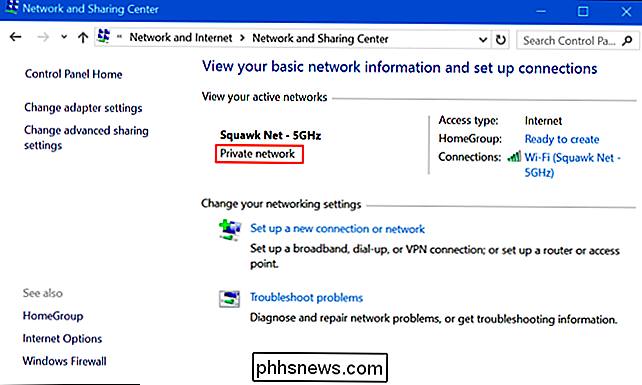
Om du vill byta ett nätverk till offentliga eller privat på Windows 10 måste du använda appen Inställningar.
Om du använder en Wi-Fi-anslutning, ansluter du först till Wi-Fi-nätverket du vill ändra. Starta inställningsappen, välj "Nätverk och Internet", välj "Wi-Fi", rulla ner och klicka på "Avancerade alternativ".
Anslut till det nätverket om du använder en kabelansluten Ethernet-anslutning. Starta inställningsappen, välj "Nätverk och Internet", välj "Ethernet" och klicka på namnet på din Ethernet-anslutning.
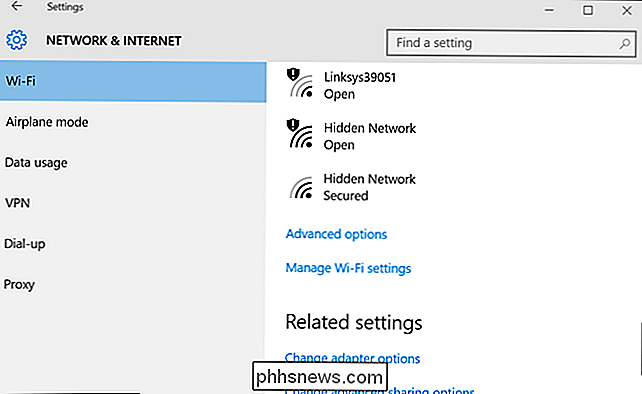
Du får se några alternativ för vilket Wi-Fi eller Ethernet-nätverk du för tillfället är ansluten till . Alternativet "Gör det här PC-upptäckbart" kontrollerar huruvida ett nätverk är offentligt eller privat. Ställ in den på "På" och Windows behandlar nätverket som en privat. Ställ in den på "Off" och Windows kommer att behandla nätverket som ett offentligt.
Det är lite förvirrande eftersom kontrollpanelen fortfarande refererar till "offentliga" och "privata" nätverk, medan appen Settings bara hänvisar till om en dator är "upptäckbar". Men dessa är samma inställning-det är bara formulerade och exponerade på ett annat sätt. Om du byter den här omkopplaren i Inställningar-appen byter du ett nätverk mellan Offentligt och Privat i kontrollpanelen.
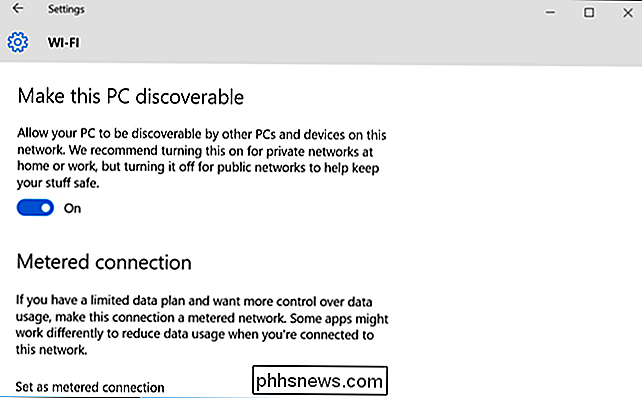
Så här anpassar du inställningar för Discovery och Firewall
Windows 10 försöker tydligt förenkla saker genom att utelämna ytterligare alternativ från appen Inställningar och bara hänvisar till huruvida ett nätverk är "upptäckbart" eller inte. Det finns dock fortfarande en mängd alternativ i kontrollpanelen som träder i kraft annorlunda på offentliga och privata nätverk.
För att justera funktionsinställningar, öppna Kontrollpanelen, välj "Visa nätverksstatus och uppgifter" under Nätverk och Internet och klicka på "Ändra avancerade delningsinställningar." Härifrån kan du styra nätverksidentifiering, fildelning och hemgruppsinställningar för offentliga och privata nätverk. Du kan till och med aktivera upptäckt på offentliga nätverk, om du ville göra det av någon anledning. Eller du kan inaktivera upptäckt på privata nätverk. Som standard inaktiveras äldre Windows-filer och skrivardelar på båda typerna av nätverk, men du kan aktivera den på endera eller båda.
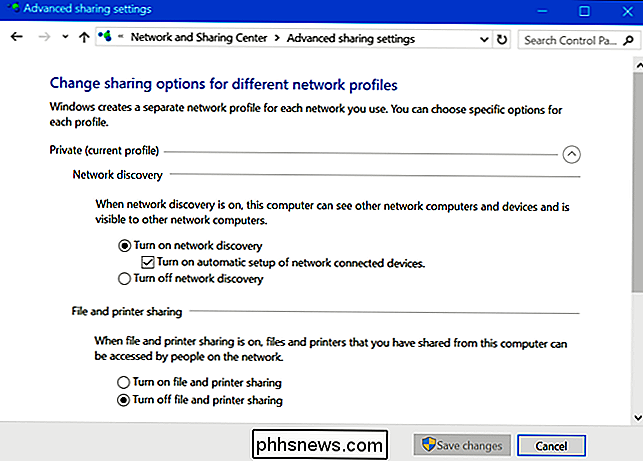
RELATERAD: Windows Firewall: Systemets bästa försvar
The Windows Firewall har också olika inställningar för privata och offentliga nätverk. I kontrollpanelen kan du klicka på "System och säkerhet" och klicka sedan på "Windows Firewall" konfigurera de inbyggda brandväggens alternativ. Du kan till exempel ha Windows avaktivera brandväggen på privata nätverk men aktivera den på offentliga, om du gillade - men vi rekommenderar definitivt inte detta. Du kan också klicka på "Tillåt en app eller funktion via Windows-brandväggen" och du kommer att kunna justera brandväggsregler för att fungera annorlunda på offentliga nätverk eller privata.
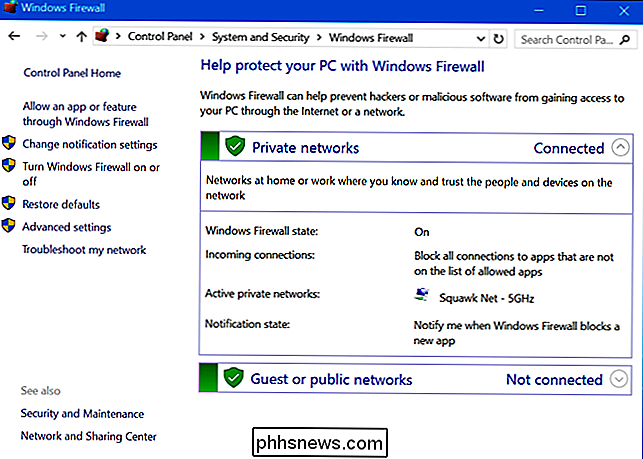
Ange offentligt tillgängliga nätverk till offentliga och de där på ditt hem eller på arbetsplatsen till privat. om du inte är säker på vilken-till exempel om du är hos en väns hus-du kan alltid bara ställa in nätverket till allmänheten. Du behöver bara ställa in ett nätverk till privat om du planerade att använda nätverksidentifiering och fildelningsfunktioner.

Hur får man en anmälan Närhelst en app börjar med din Macs webbkamera
Kan hackare verkligen spela in din webbkamera under privata ögonblick och chripta dig med filmen? Den här tanken, från den senaste säsongen av Black Mirror, är helt enkelt att skapa mardröm. Det är inte konstigt att Mark Zuckerberg och FBI-direktören James Comey satte tejp över sina webbkameror. Vi har lärt dig hur du stänger av din webbkamera, men vad händer om du ändå vill använda den?

Kan du konvertera en intern trådlös adapter till en dongle?
Om du hatar att se bra elektroniska delar slösas, söker du sannolikt efter sätt att integrera dem i andra enheter eller få dem att fungera som tillbehör av något slag. Med det i åtanke erbjuder dagens SuperUser Q & A-post några användbara råd till en nyfiken läsare. Dagens Frågor och svar sessions kommer till vår tjänst med SuperUser-en indelning av Stack Exchange, en community-driven gruppering av Q & A-webbplatser.



